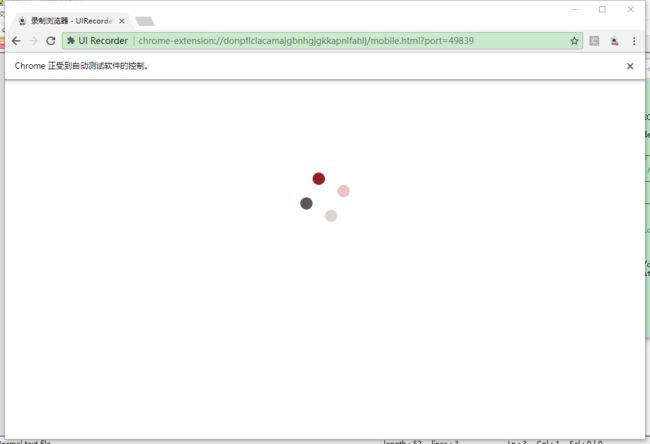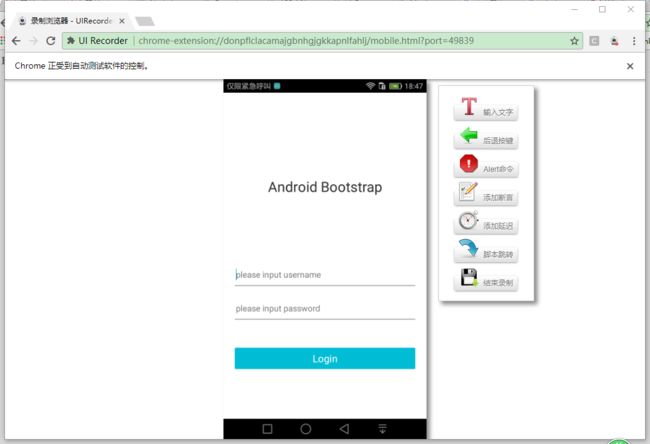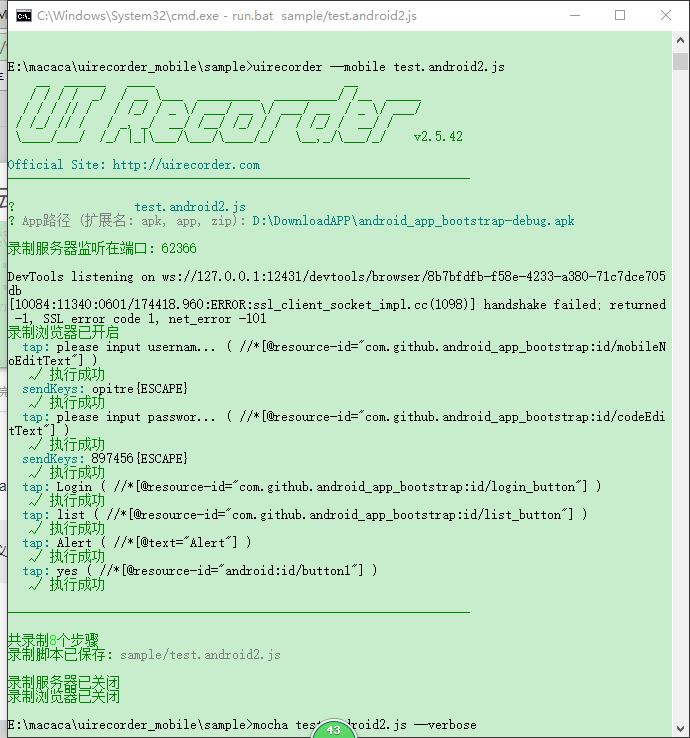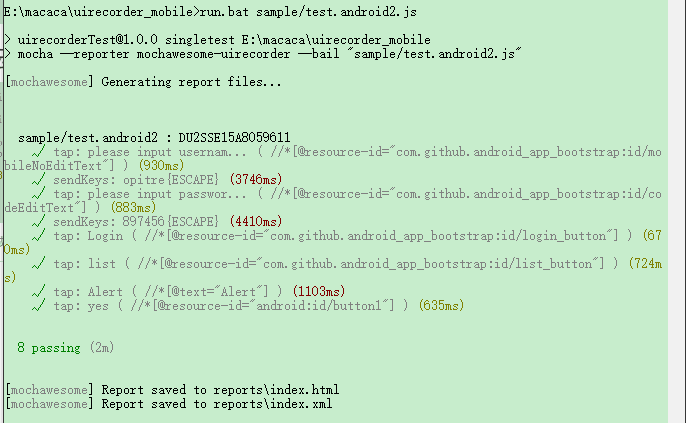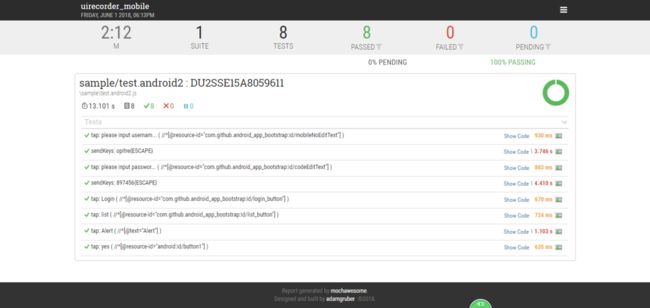简单介绍
之前已经进行了Web的脚本录制,脚本回放,及脚本运行。这次进行Android端脚本录制、脚本回放,及脚本运行。前提条件是需要有macaca环境和uirecorder环境的支持。好在之前已经介绍,且配置完成。
实际操作
1、连接设备,使用adb devices指令确认。
2、uirecorder初始化
执行cmd命令:uirecorder init --mobile,初始化配置,第一次试用,可一直回车,IP默认为127.0.0.1,端口默认为4444。
3、启动macaca服务
执行cmd命令:macaca server --port 4444 --verbose
4、录制脚本
执行cmd命令:uirecorder --mobile sample/test.android2.js
注意:这里需要注意的是脚本名称就在此定义好,不能修改了,需要测试的APP路径也需要定义完成。
注意:这里需要知道,录制脚本的录制终端虽然是Android设备,但是需要再chrome界面进行操作,而且添加文字的地方无法使用Android设备自带键盘,需要使用chrome界面“输入文字”操作。
结束录制,将进行脚本的保存。
查看文件夹脚本。
5、脚本回放
执行cmd命令:macaca run -p 4444 -d sample/test.spec.js --verbose
此处sample/test.spec.js是刚刚命名的保存下来的录制文件
macaca会在手机中重装你的app,然后执行你刚刚录制的操作,即可在cmd窗口中查看回放脚本的步骤,执行时间,执行结果等。
注意:参考一篇文章执行此指令无法运行。
所以使用另外一个指令跑成功了:mocha test.android2.js
6、运行脚本
执行cmd命令:
(1)运行所有脚本:run.bat
(2)运行单个脚本:run.bat sample/test.android2.js
运行脚本后,会自动保存测试报告,在目录reports下index.html、index.xml、index.json。
以上就是对Android设备的一次自动化脚本的录制,及测试。
参考:UI Recorder 安装教程(二)